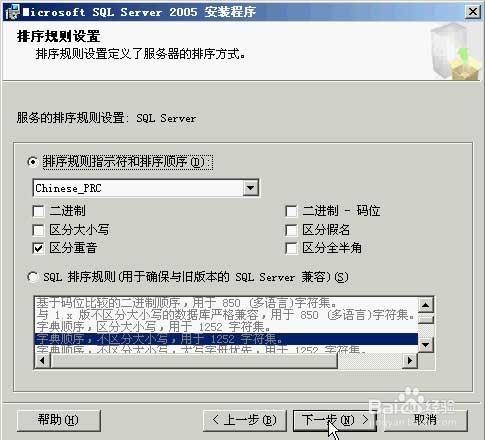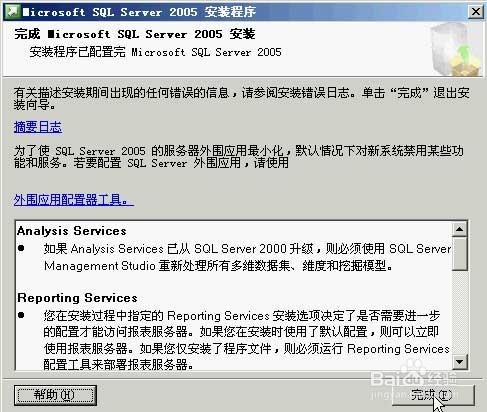1、先打开第一张,点 "服务器组件、工具、联机丛书和示例(C)”
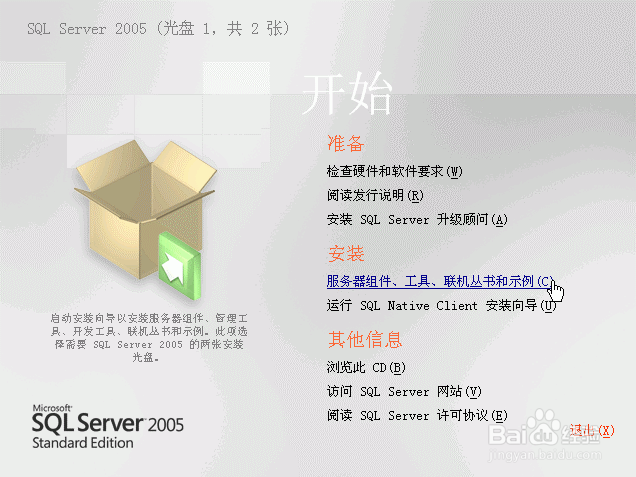
2、接受条款,打上勾,然后点击一步
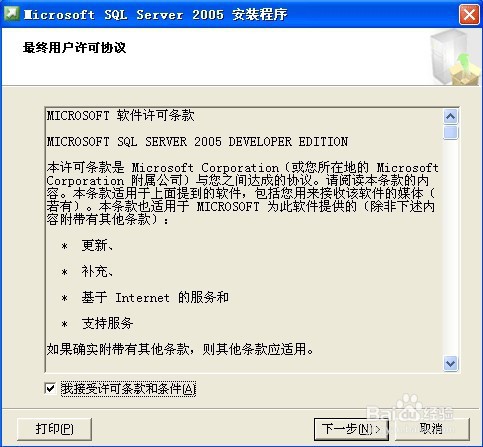
3、点击安装
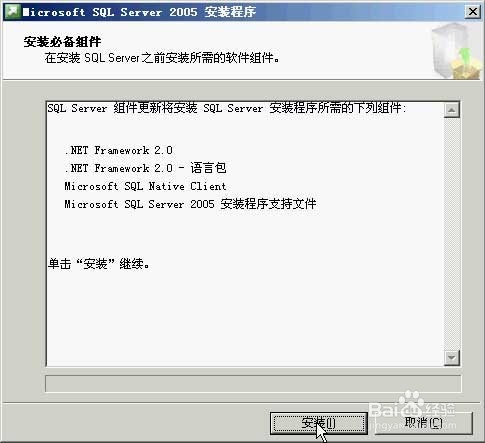
4、弹出安装向导后,我们点下一步
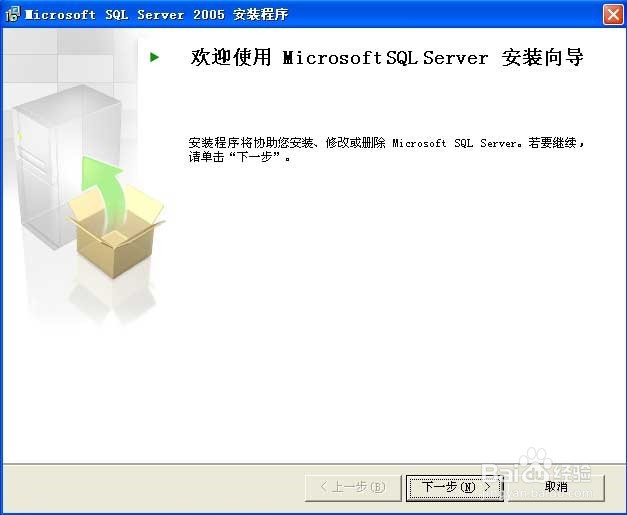
5、软件会自动检测当前的环境是否符合安装环境 ,请注意上面的√表示检测通过,×表示不通过,我们还需要进一步地修正才能继续下一步的安装。
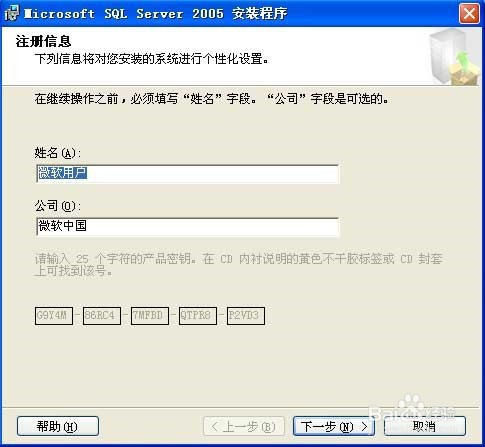
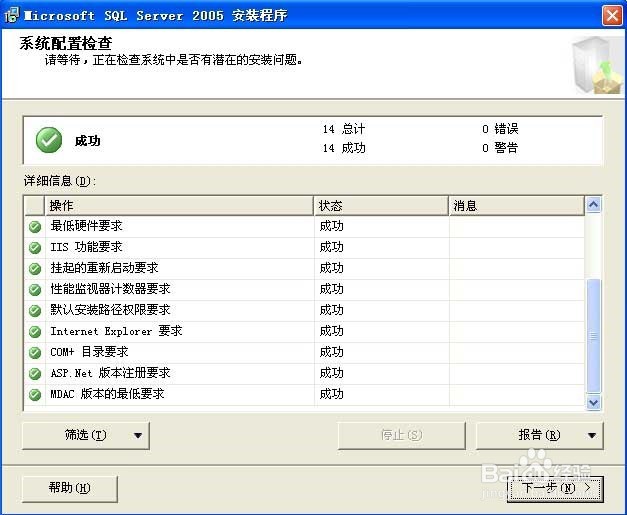
6、注意:下面这一步,至少要把第一项选中,如果还想再用SQL SERVER2005中查看帮助信息,则要将最后一项选中,其它的选项视情况可选中!如果不想安装Visual Studio 2005,可以按下图操作。如果客户没有特殊要求的,我们下面的操作步骤就要全部打上勾,选择全部安装。
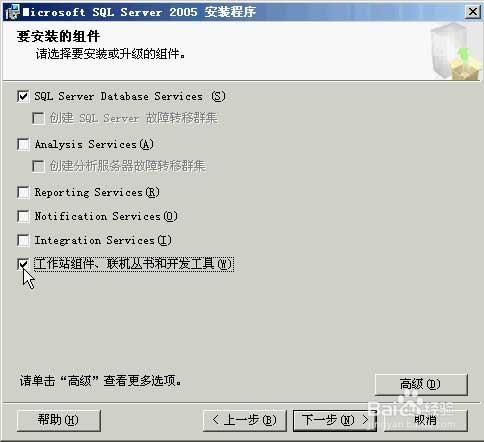


7、这里最好不要选默认实麻质跹礼例,如果你原来机器上有sql server2000,你选了默认的实例后,将会指向sql server2000的实例,这样会对后续使用SQL2005很不利,建议直接选中命令实例单选按钮,创建自己的实例。

8、这里选择内置账户就可以了,其它的可以安装图示的打上勾
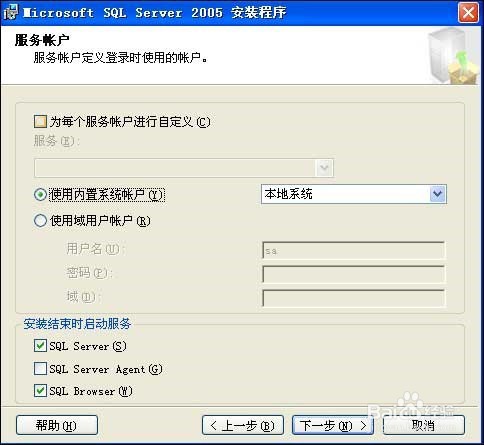
9、这里选择第二个,混合模式,同时设置SQL root用户的密码,设置完密码以后
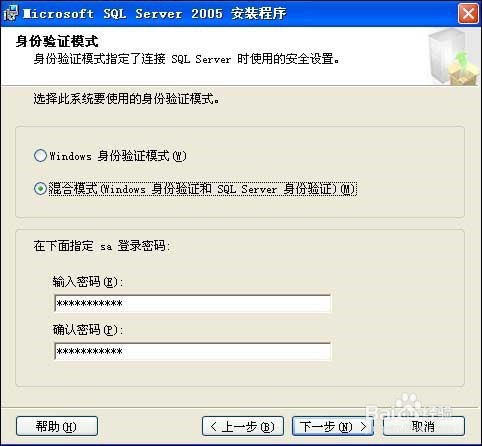
10、下面都是直接点下一步,直至软件安装完成.